|
Commandes de produits aux fournisseurs
Les commandes d'achats permettent de créer des documents imprimables, pour les commandes de produits aux fournisseurs.
Dans les commandes d'achats nous pouvons effectuer les tâches suivantes:
 Effectuer des commandes et réception de produits
et mettre à jour l'inventaire. Effectuer des commandes et réception de produits
et mettre à jour l'inventaire.
 Créer un document imprimable pouvant être envoyé au fournisseur. Créer un document imprimable pouvant être envoyé au fournisseur.
 Créer un document dont l'évolution peut être suivie. Créer un document dont l'évolution peut être suivie.
 Créer un document pour une livraison directe du fournisseur chez un client (option DROPSHIP). Créer un document pour une livraison directe du fournisseur chez un client (option DROPSHIP).
BR>
Pour entrer une commande de produits aux fournisseurs voici les étapes à suivre:
1) Choisir le fournisseur en
entrant le code ou en cliquant la recherche pour le choisir.
2) Confirmer les instructions de livraison pour le fournisseur.
OU
Choisir l'option IMPORTER pour choisir la commande client à expédier directement (DROPSHIP).
3) Choisir les produits à commander manuellement, par l'auto-commande ou VIA l'option IMPORTER de la commande client.
Système de Substitut: Lors de la sélection manuelle du produit, on peut simplement entrer notre code de produit dans la première colonne et le système complète de la façon suivante:
- Il vérifie l'existance d'un substitut dans la fiche de produit pour le fournisseur choisi.
- Si un substitut valide est trouvé, le code fournisseur correspondant est rempli ainsi que la quantité, le format et le prix coûtant spécifiés par le substitut.
- Si aucun substitut n'est trouvé pour ce fournisseur, notre code de produit est répété dans la case du Code du Fournisseur et le prix coûtant est celui de la fiche de produit.
Si un code de substitut (nouveau) est entré ou modifié dans la case du code du fournisseur, le système à la sauvegarde "apprendra" ce nouveau code de substitut et l'ajoutera dans les substituts de la fiche de produit.
Une fois que le système connait les codes de substituts pour un fournisseur, l'outil d'auto-commande devient intéressante.
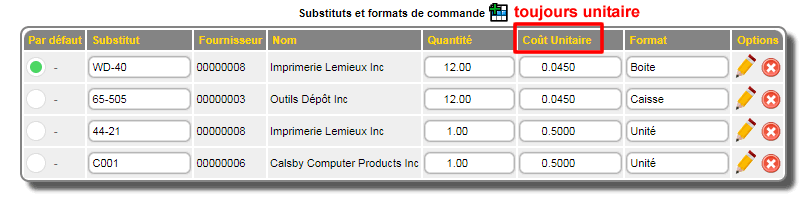
Formats de commande (optionnel): Dans la liste des substituts des la fiche inventaire, il est possible de spécifier une quantité de commande et un format. Si la quantité est plus grande que 1 un calcul sera appliqué pour simplifier la commande.
Il faut toujours se souvenir que le résultat final sera le total des unités.
Configuration des prix indiqués: Selon le choix fait dans les PARAMETRES ADMINISTRATIFS - COMPORTEMENT OPÉRATIONNEL dans la section inventaire, le système choisira soit le coût moyen (par défaut), le dernier coût, ou le prix associé au substitut.
ATTENTION: les prix doivent toujours indiquer le prix unitaire et non le prix du format IE: prix par unité et non prix à la caisse (pour une caisse de 12 divisier le prix de la caisse par 12, etc...)

Lors de la réception c'est le même calcul qui sera effectué pour un format suppérieur à 1.
C'est la même chose dans la console de réception.
Dans tous les autres endroits, la visualisation et les calculs se font de façon unitaire. |
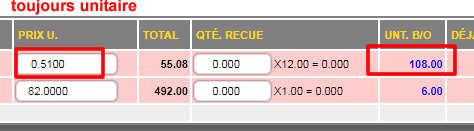 |
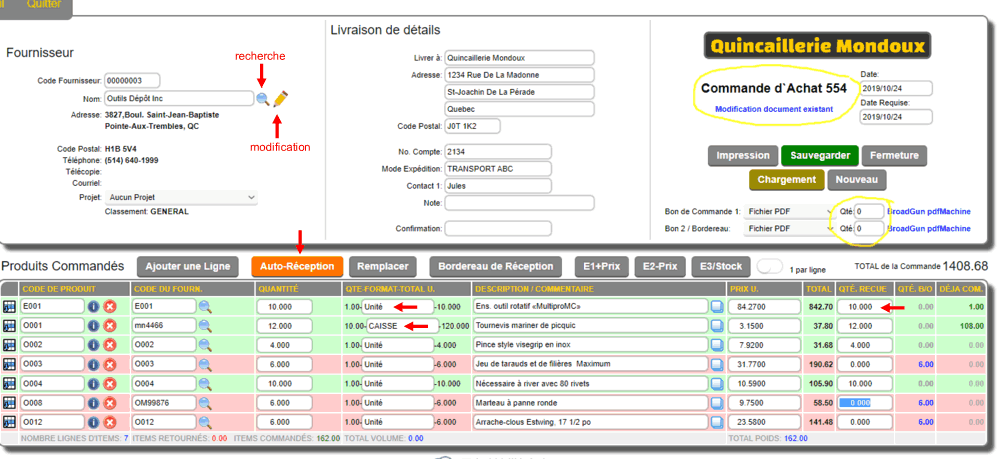
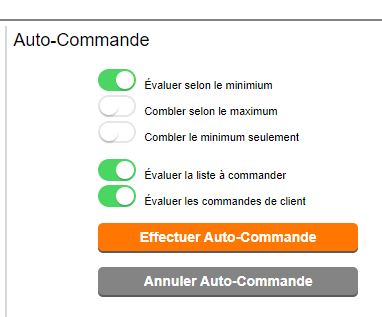 |
- L'auto-commande lorsque activée, présente les paramètres suivants:
- évaluer en prévision dynamique: Option spéciale valable seuelment pour un produit avec une bonne historique. Le système évalue le "pattern" de ventes-commandes-achats pour les 3 dernières années en comparaison avec les commandes client en attente et calcule selon un algorithme, les quantités qui devraient être commandées.
- évaluer selon le minimum: Permet au système de tenir compte de la quantité disponible versus la quantité minimum spécifiée dans la fiche de produit. Si la disponibilité d'un produit est inférieure à sa quantité minimum, l'item est choisi.
- -Évaluer la liste à commander: Permet au système d'ajouter à la quantité sur la liste à comander "wish list" courante.
- -Évaluer les commandes de clients: Permet au système d'ajouter à la quantité de commande les quantités en souffrance, des commandes clients.
- Combler selon le maximum: Pour un item choisi, la quantité de commande sera la quantité maximum spécifiée dans la fiche de produit, moins la quantité disponible.
- Combler le minimum seulement: Pour un item choisi, la quantité de commmande sera la quantité minimum spécifié dans la fiche de produit, mois la quantité disponible. Si cette case n'est pas activée, la quantité de commande sera la quantité minimum spécifiée dans la fiche de produit, moins la quantité disponible plus 15% (standard restocking rule).
|
En cliquant le bouton Effectuer Auto-Commande , un résultat similaire ci-dessous sera présenté.
Il est toujours possible de modifier une quantité manuellement ou d'effacer un produit si désiré/

Les boutons  apparaissent pour une nouvelle commande si un fournisseur est choisi. Ces options servent à faire une commande d'achat à partir d'un commande client ou d'une facture de vente qui sera expédiée directement au client du fournisseur (DROPSHIP). Si un signalement spécial <DROPSHIP> (voir fiche client) est disponible dans les notes du client, il sera chargé dans les instructions spéciales. apparaissent pour une nouvelle commande si un fournisseur est choisi. Ces options servent à faire une commande d'achat à partir d'un commande client ou d'une facture de vente qui sera expédiée directement au client du fournisseur (DROPSHIP). Si un signalement spécial <DROPSHIP> (voir fiche client) est disponible dans les notes du client, il sera chargé dans les instructions spéciales.
FICHE CLIENT
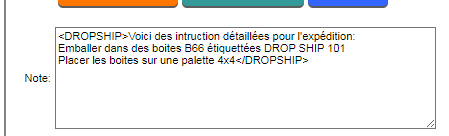 | COMMANDE ACHAT
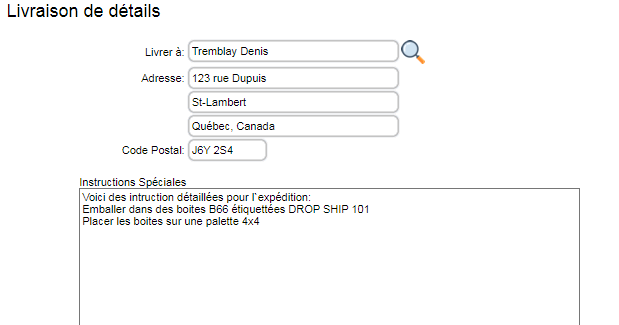 |
Pour effectuer la réception ou la modification d'une commande-fournisseur existante, il faut cliquer le bouton Chargement. La fenêtre de recherche apparaît pour soit sélectionner la commande dans le tableau ou entrer le numéro directement et cliquer le bouton Charger. La loupe à droite de la commande permet de voir le sommaire de la commande dans une fenêtre.
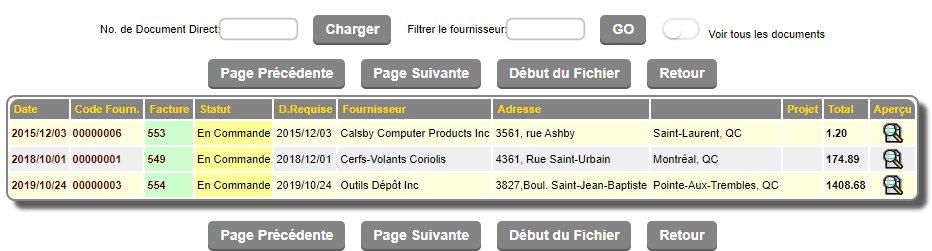
Lorsqu'une commande existante est choisie, le bouton Auto-Réception est affiché à la place du bouton d'Auto-Commande. En cliquant le bouton Auto-Réception, les quantités manquantes sont inscrites dans les quantités reçues.
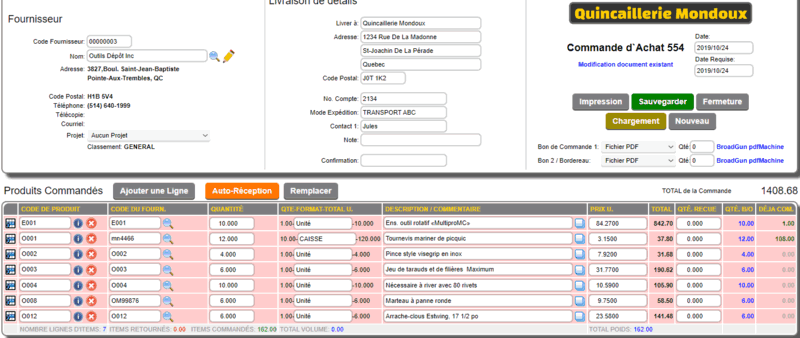
Les lignes des items pour lesquels les quantités reçues sont complètes, deviennent verte. Sinon les lignes sont affichées en rouge.
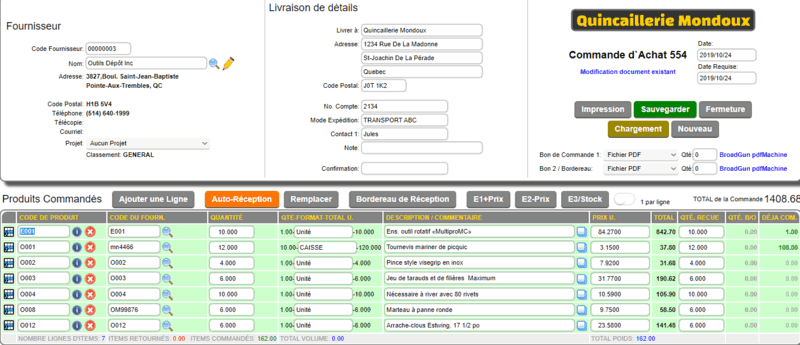
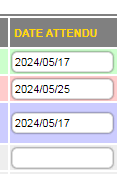 | La colonne Date Attendue
permet de spécifier une date de reception anticipée si elle différente de la date requise dans le haut pour toute la commande. |
Lorsque des items sont reçus, les boutons Bordereau de Réception et étiquettes de Produits deviennent disponibles. Le bouton Bordereau de Réception imprime un résumé des items reçus (uniquement pour cette réception). Le bouton étiquettes de Produits sera fonctionnel seulement pour les usagers avec une imprimante à étiquette code-barre.
La sauvegarde d'une commande qui a subit une réception, traite les produits inventaire en ajustant les quantités reçues.
Le bouton  fait apparaître les informations relatives au produit. Lors d'une réception ces informations peuvent être interessantes car elles contiennent les commandes-client en attente de ce produit.
fait apparaître les informations relatives au produit. Lors d'une réception ces informations peuvent être interessantes car elles contiennent les commandes-client en attente de ce produit.
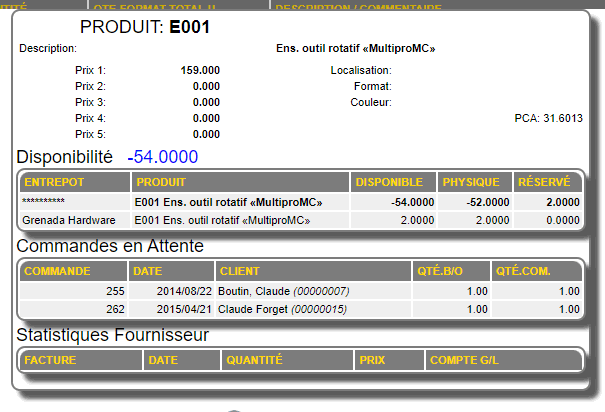
|



 Lots de Production
Lots de Production Chaines Import-Export
Chaines Import-Export


 Formulaires de Service
Formulaires de Service

 Syncro Inventaire
Syncro Inventaire Syncro Clients
Syncro Clients
 Gestion des Camions
Gestion des Camions Horaire des Camions
Horaire des Camions Planification
Planification Console de Livraison
Console de Livraison

 Chaines d'Exportation
Chaines d'Exportation Consignations
Consignations Suivi des Consignations
Suivi des Consignations Contrats de Facturation
Facturations des Contrats
Suivi des Contrats
Suivi des Demandes de Pmt.
Contrats de Facturation
Facturations des Contrats
Suivi des Contrats
Suivi des Demandes de Pmt. Console de Location
Recherche Rapide Ventes
Facturation Mobile
Clients Mobile
Console de Location
Recherche Rapide Ventes
Facturation Mobile
Clients Mobile
 Ventes Globales
Ventes Globales Publipostage Global
Publipostage Global
 Chaines d'Importation
Chaines d'Importation Contrôle Horodateur
Contrôle Horodateur Présences
Présences Supervision Horodateur
Supervision Horodateur

 Réception des Intras
Réception des Intras Assemblage
Analyse des Produits Vendus
Analyse du Mouvement Inventaire
Analyse des Lots
IN-OUT Inventaire
Assemblage
Analyse des Produits Vendus
Analyse du Mouvement Inventaire
Analyse des Lots
IN-OUT Inventaire Recherche Rapide Inventaire
Recherche Rapide Inventaire
 Évènements
Évènements du Jour
Évènements à Surveiller
Calendrier
Suivi des Évènements
Demandes de Service
Bons de Travail
Horaire de Service
Suivi des Bons de Travail
Feuille de Route Journalière
Suivi des Visites Clients
Routes des Clients
Banque de Documents
Évènements
Évènements du Jour
Évènements à Surveiller
Calendrier
Suivi des Évènements
Demandes de Service
Bons de Travail
Horaire de Service
Suivi des Bons de Travail
Feuille de Route Journalière
Suivi des Visites Clients
Routes des Clients
Banque de Documents Gestion des Formulaires
Gestion des Formulaires Remplir les Formulaires
Remplir les Formulaires Tableau des Formulaires
Tableau des Formulaires
 Items de Production
Items de Production Spécifications
Spécifications Mise en Production
Mise en Production Gestion des Méthodes
Gestion des Méthodes Calendrier de Production
Calendrier de Production Journée de Production
Journée de Production Console de Production
Console de Production Variation de Coût de Production
Variation de Coût de Production Suivi des Composantes Requises
Suivi des Composantes Requises Variation de Coût de Composante
Variation de Coût de Composante Utilisation des Composantes
Utilisation des Composantes


